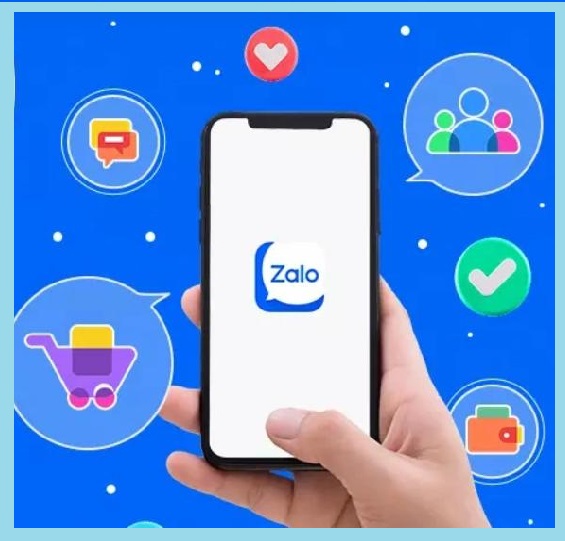I. Tải ứng dụng Zalo trên điện thoại
Tạo tài khoản ZALO trên điện thoại – Để đăng ký tài khoản Zalo trên Android, iOS, bạn cần tải và cài đặt ứng dụng Zalo về điện thoại:
=> Dowload Zalo cho Android
=> Dowload Zalo cho iPhone
II. Tạo tài khoản Zalo trên điện thoại
Bước 1: Sau khi tải và cài đặt Zalo lên điện thoại, bạn khởi động Zalo. Tại giao diện khởi động, bạn chọn “Đăng Ký” (hình 1). Tiếp theo bạn chọn tên đăng nhập cho tài khoản của mình ở phía trên giao diện rồi ấn vào mũi tên góc phải của giao diện. (hình 2)
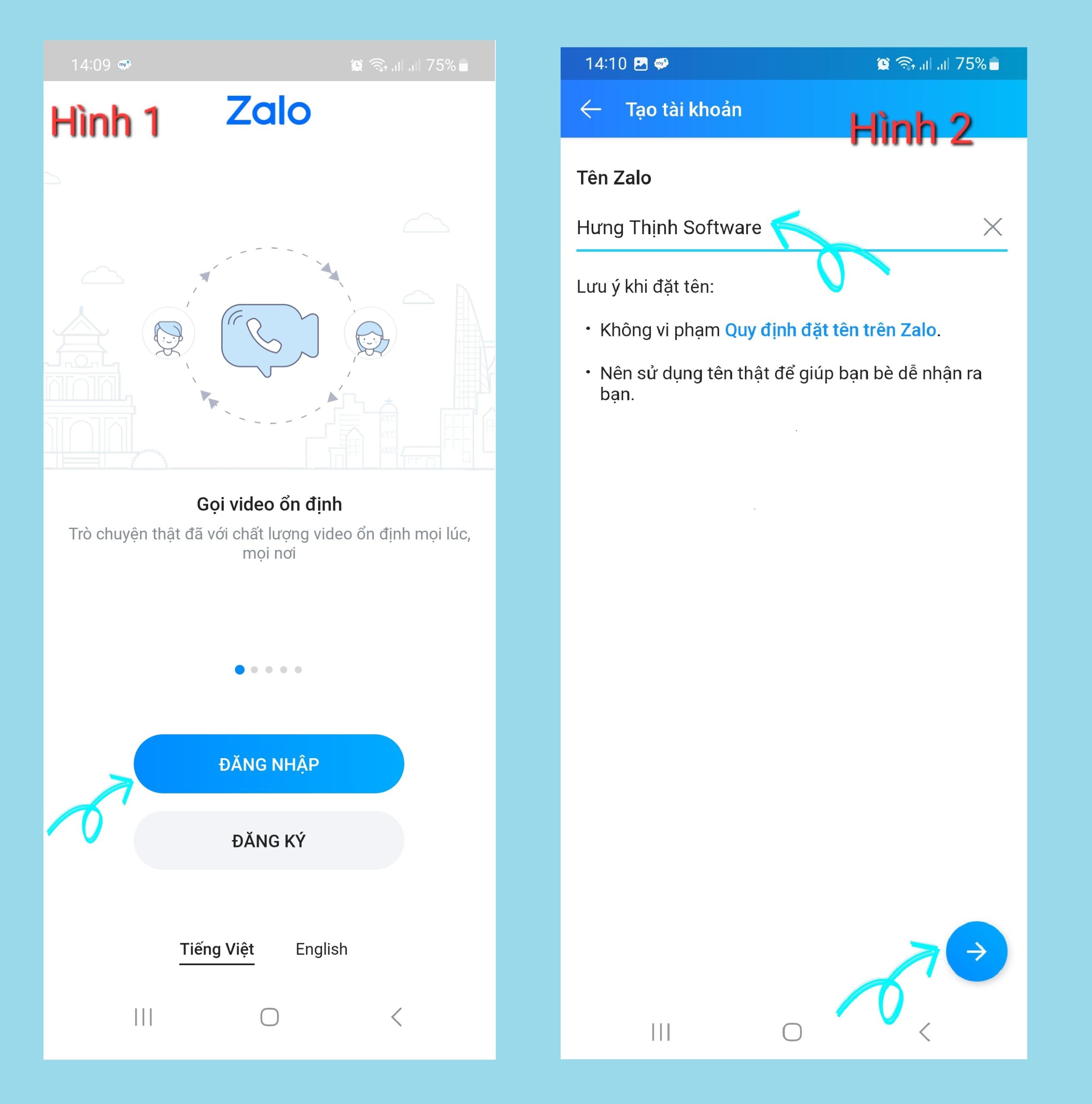
Bước 2: Ở mục nhập số điện thoại, bạn nhập số điện thoại muốn đăng ký Zalo, tiếp đó bạn nhấn vào mũi tên để chuyển giao diện tiếp theo. (hình 3). Ở giao diện này, Zalo sẽ hiển thị thông báo xác nhận, bạn check lại thông tin đăng ký cho chính xác rồi bấm “xác nhận”, tiếp tục bấm mũi tên để chuyển giao diện. (hình 4)
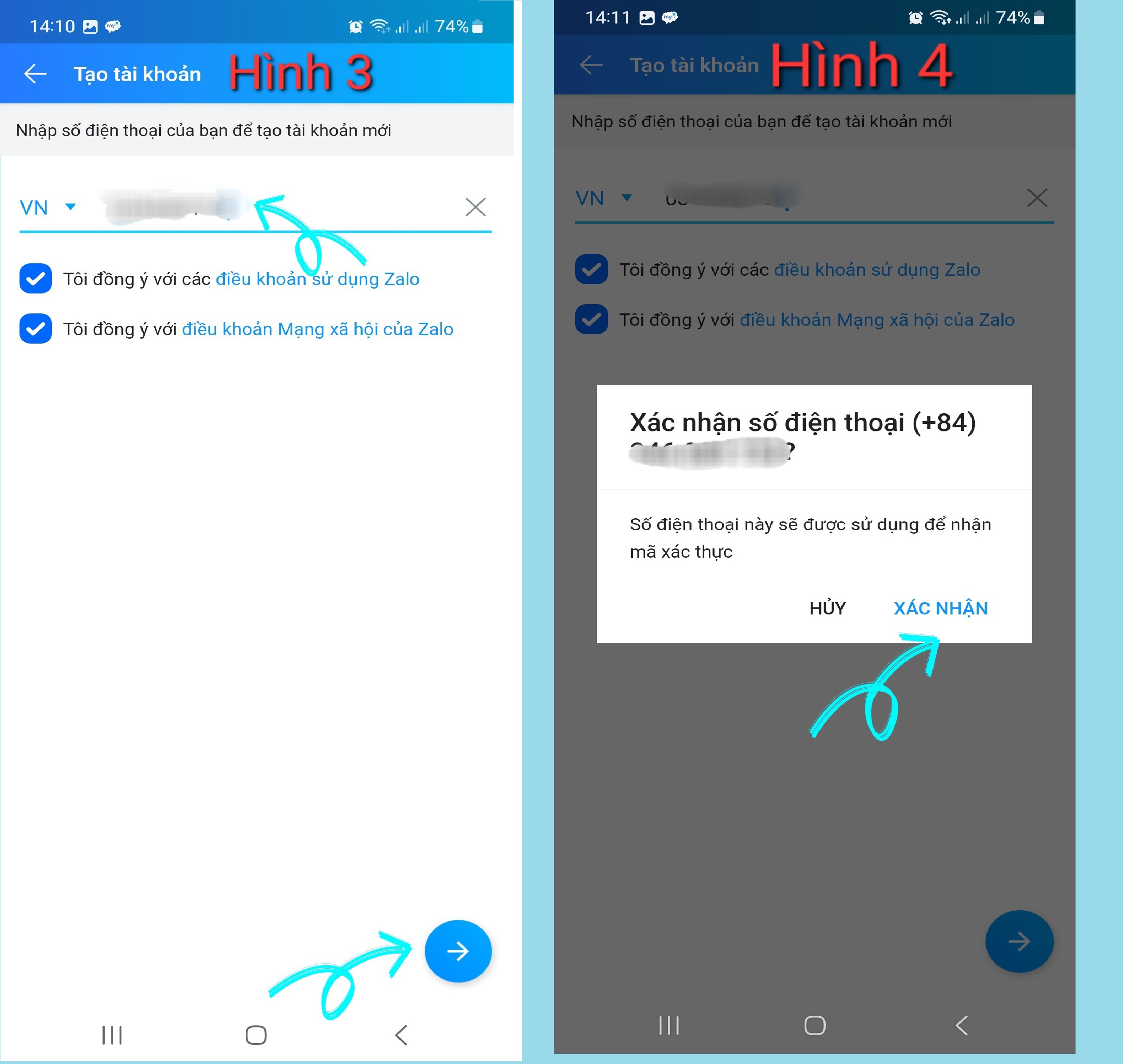
Bước 3: Đến đây, Zalo sẽ gọi điện đọc mã xác thực, bạn nghe mã và nhập vào ô (hình 5). Sau đó Zalo chuyển sang giao diện ngày sinh và giới tính. Sau khi bạn điền thông tin xong thì tiếp tục nhấn vào mũi tên để chuyển sang giao diện tiếp theo. (hình 6)
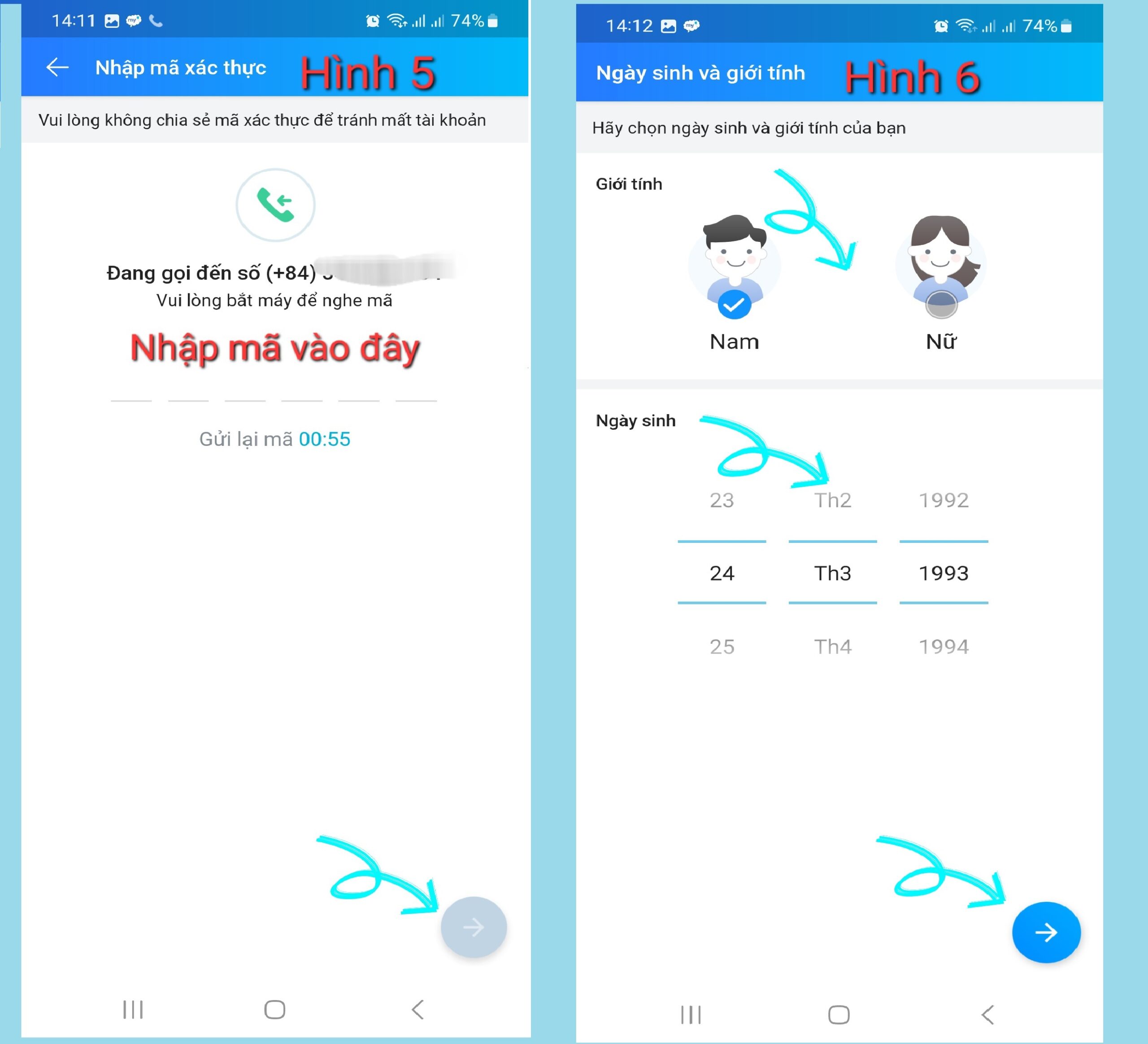
Bước 4: Cập nhập ảnh đại cho tài khoản Zalo thì bạn nhấn vào “Chọn ảnh” (Hình 7). Nếu bạn muốn lấy ảnh có sẵn thì bạn chọn “Chọn ảnh có sẵn” .
Bước 5: Bạn chọn được bức ảnh đại diện xong. Bạn click vào ảnh vào vuốt màn hình để căn chỉnh ảnh đại diện. Sau đó, nhấn vào “xong”
Bước 6: Zalo sẽ thông báo “Cập nhật hình đại diện thành công”, tiếp tục bạn nhấn mũi tên để đăng nhập vào tài khoản Zalo vừa tạo.

Bước 7: Bước tiếp theo bạn cần “xác thực tài khoản” (hình 8), bạn thực hiên thao tác “chụp mặt trước” (hình 9) và “mặt sau giấy tờ tùy thân” (hình 10), “Chụp ảnh chân dung” (hình 11) của mình. Tiếp đó Zalo sẽ gọi điện xác thực khuôn mặt và giọng nói. Hoàn thành các bước trên là bạn đã xác thực tài khoản thành công.

Bước 8: Đến đây bạn tiếp tục tạo mật khẩu cho tài khoản Zalo của mình, Bạn nhìn vào góc dưới phải chọn biểu tượng “cá nhân” nằm góc phải dưới; tiếp đó, chọn biểu tượng cài đặt hình bánh răng cưa ở góc trên phải (hình 12).
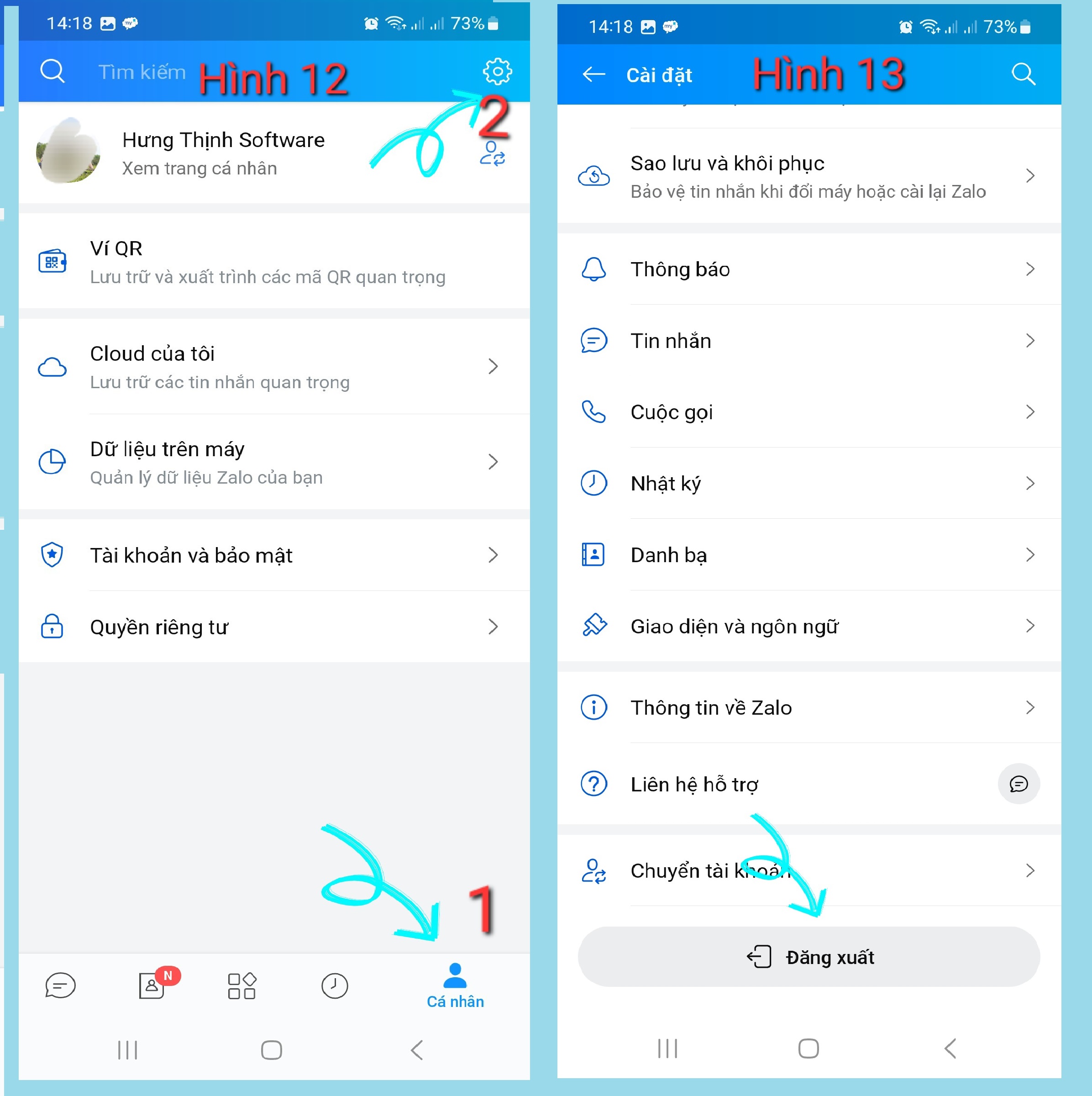
Zalo sẽ hiển thị giao diện Cài đặt, bạn trượt màn hình, tìm mục Đăng xuất và nhấn vào đó (Hình 13). Lúc này, bạn nhập mật khẩu cho Zalo của mình theo yêu cầu của hệ thống rồi nhấn vào “Cập nhật” (Hình 14). Bạn đăng nhập Zalo bằng tài khoản mình vừa tạo (hình 15). Sau khi có tài khoản bạn tha hồ nhắn tin, gọi điện cho bạn bè, người thân hoàn toàn miễn phí với ứng dụng Zalo.
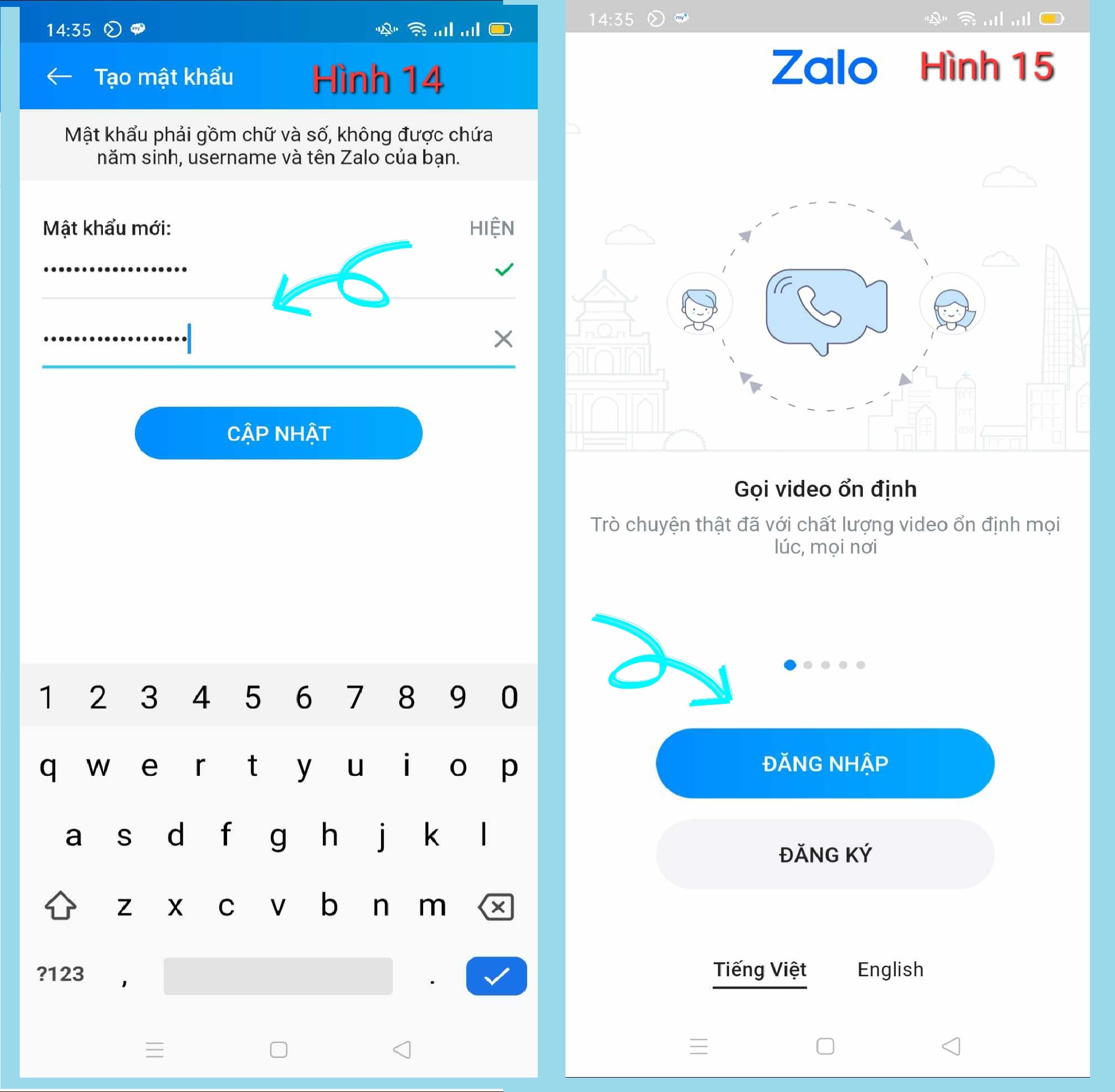
Nếu bạn là chủ doanh nghiệp, tổ chức, cá nhân đang kinh doanh, muốn nâng cao hiệu suất kinh doanh và xây dựng mối quan hệ mạnh mẽ, bền chặt với khách hàng trên nền tảng Zalo thì bạn hãy tham khảo qua phần mềm ZALO 22h – phần mềm Marketing nhé.
Hưng Thịnh Software cám ơn bạn đọc đã dành thời ghé qua trang web của công ty, Hưng Thịnh Software hy vọng bạn đã có những trải nghiệm tuyệt vời, rất mong sẽ có được niềm vui làm kinh doanh cùng với bạn trong tương lai.